メディアプレーヤーを作成したいですか?JavaFXとシーンビルダーを使うことで、簡単かつ直感的に実現できます。シーンビルダーは、あまりコードを書くことなくレイアウトをデザインするためのグラフィカルユーザーインターフェースを提供します。このチュートリアルでは、機能的なメディアプレーヤーを作成するプロセスをステップバイステップで案内します。
重要な知見
- シーンビルダーを使用して、ユーザーインターフェースを効率的にデザインします。
- レイアウト内の要素の階層を理解します。
- コントローラーでボタンやコントロールの機能を実装します。
ステップバイステップガイド
まず、シーンビルダーを開いてプロジェクトの準備をします。メディアプレーヤーを効果的に構築する様子が見られます。
始めるには、レイアウトからすべての既存の要素を削除します。個別のコンポーネントを選択してDeleteキーを押すだけです。これにより、新しいレイアウトを開始するための明確な作業スペースが得られます。
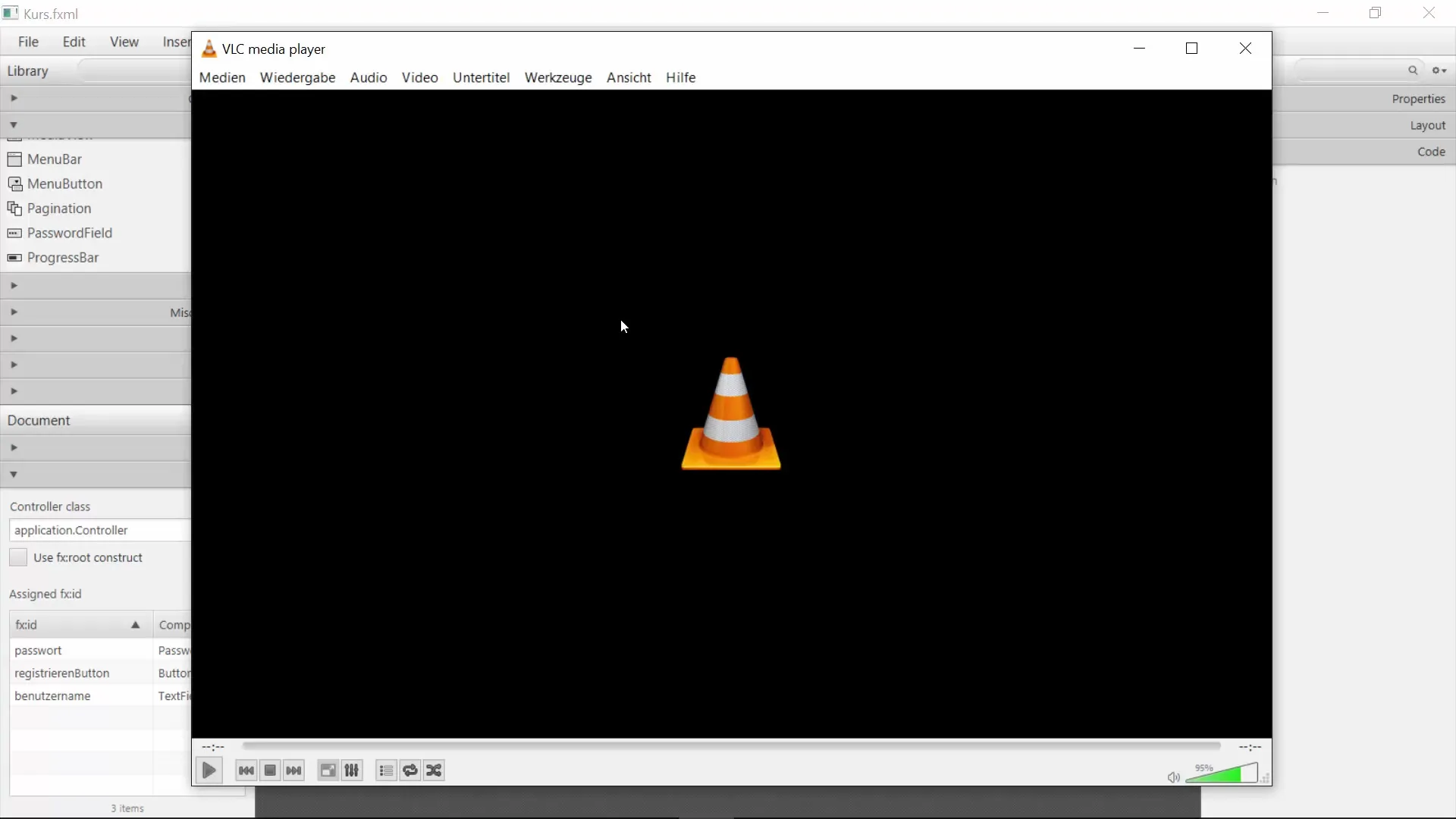
次に、AnchorPaneで基盤を作ります。この要素は、他のコンポーネントの配置の基盤となります。AnchorPaneをウィンドウの中央に配置します。
次のステップでは、BorderPaneを追加します。BorderPaneは、上、下、左、右に要素を配置するための構造を提供します。AnchorPaneの中央にBorderPaneを配置します。
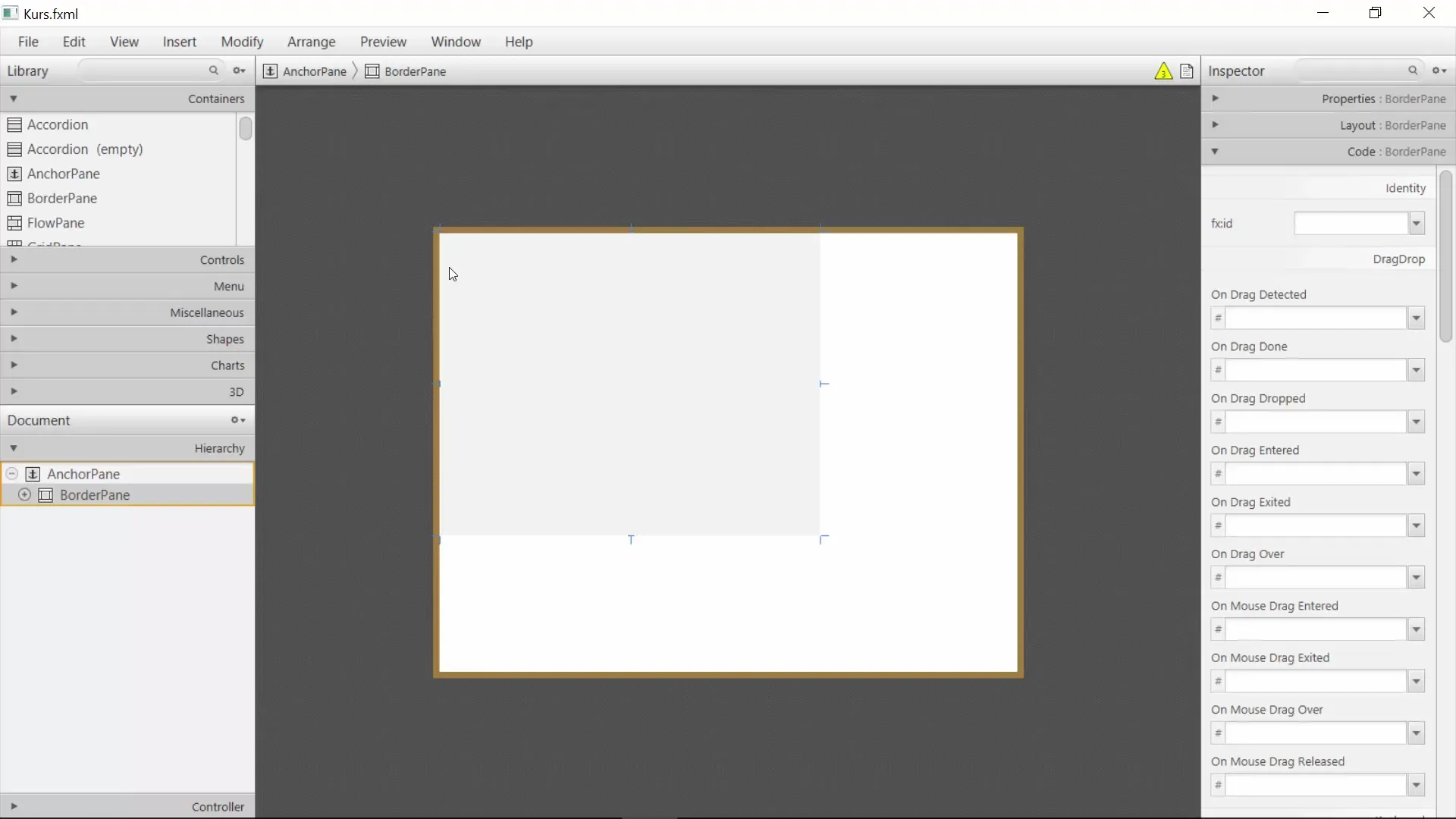
今、メニューを挿入する時間です。BorderPaneでメニューバーのオプションを選択し、MenuBarを追加します。このメニューバーは、メディアプレーヤーのコントロールを可能にします。「メディア」、「再生」、「音声」などのメニュー項目を追加できます。最初のメニューを「ファイル」と名付け、「開く」項目を追加します。
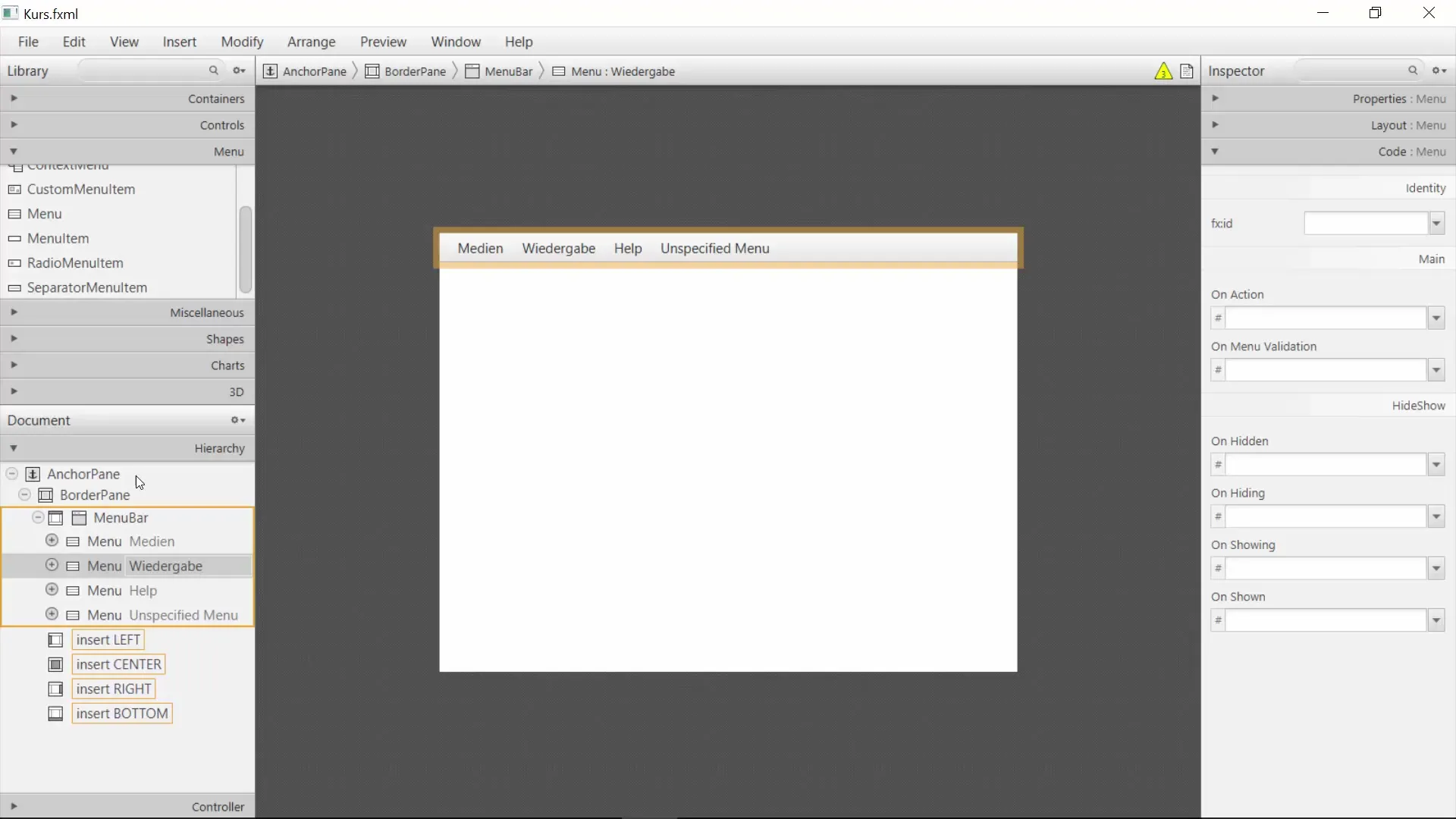
次に、メディアを表示するためのMediaViewが必要です。BorderPaneのCenter領域にMediaViewを追加します。メディアに十分なスペースを提供するために、幅800ピクセル、高さ400ピクセルに設定します。MediaViewが良さそうに見えるかテストします。
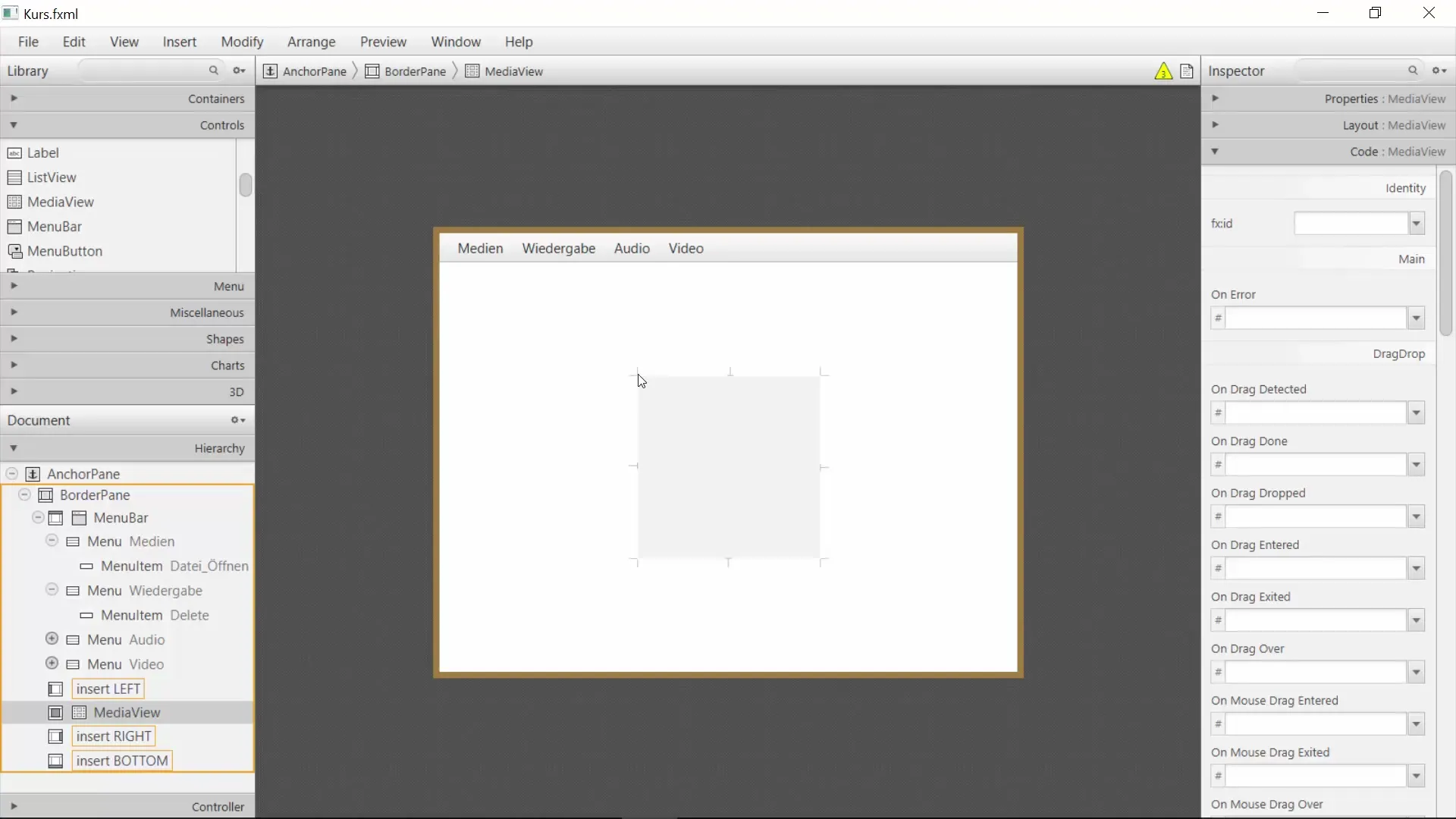
MediaViewの下に操作ボタンを配置します。「再生」、「一時停止」、「停止」、「巻き戻し」、「進む」ボタンを追加できます。少ない方が良い場合が多いので、明確で使いやすいレイアウトを心がけてください。これらのボタンをユーザーインターフェースの下部に配置します。
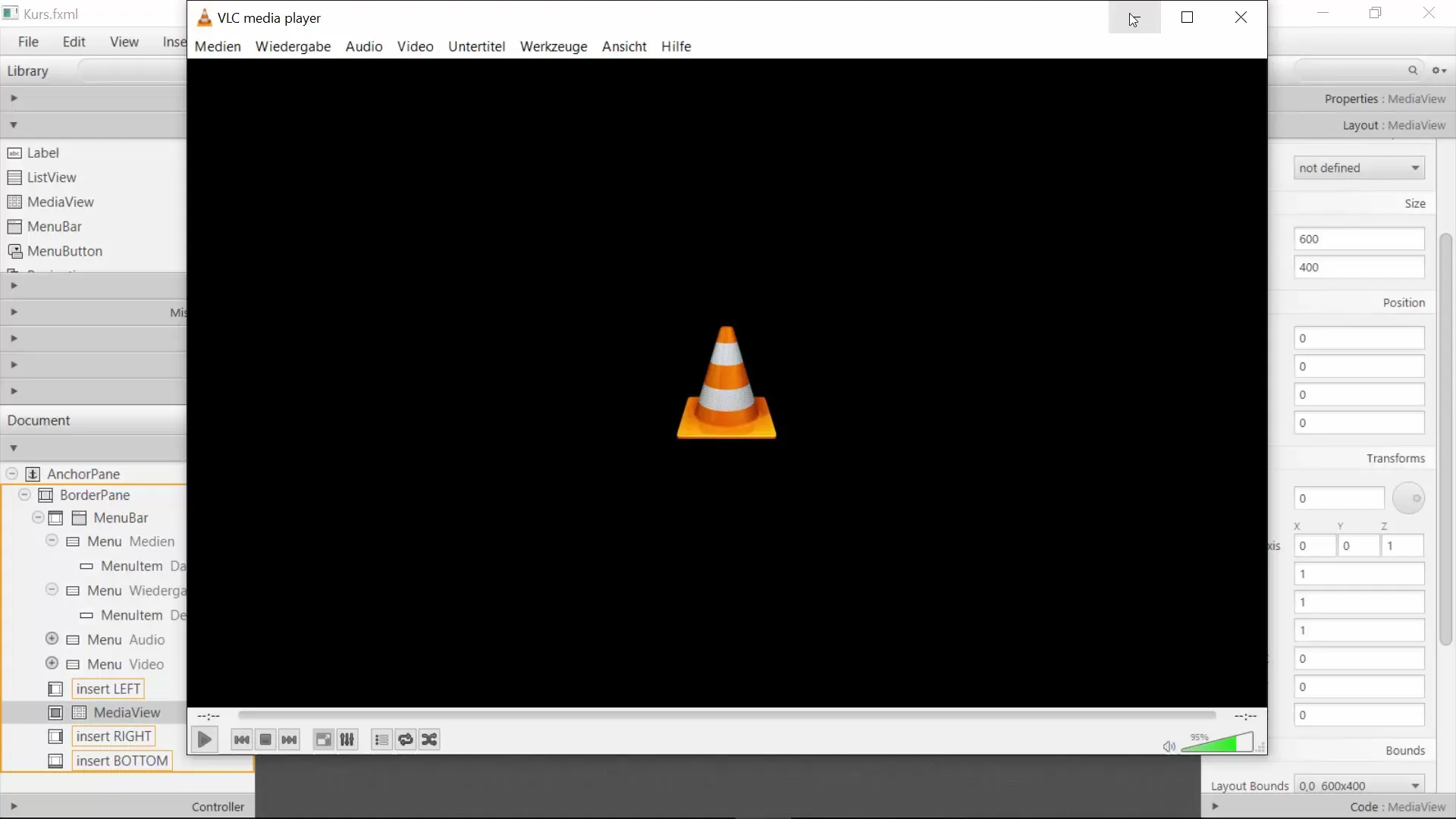
音量調整のために、スライダーを統合します。これにより、ユーザーが音量を簡単に調整できます。スライダーも下部に配置し、以前に作成したボタンの横か下に配置します。
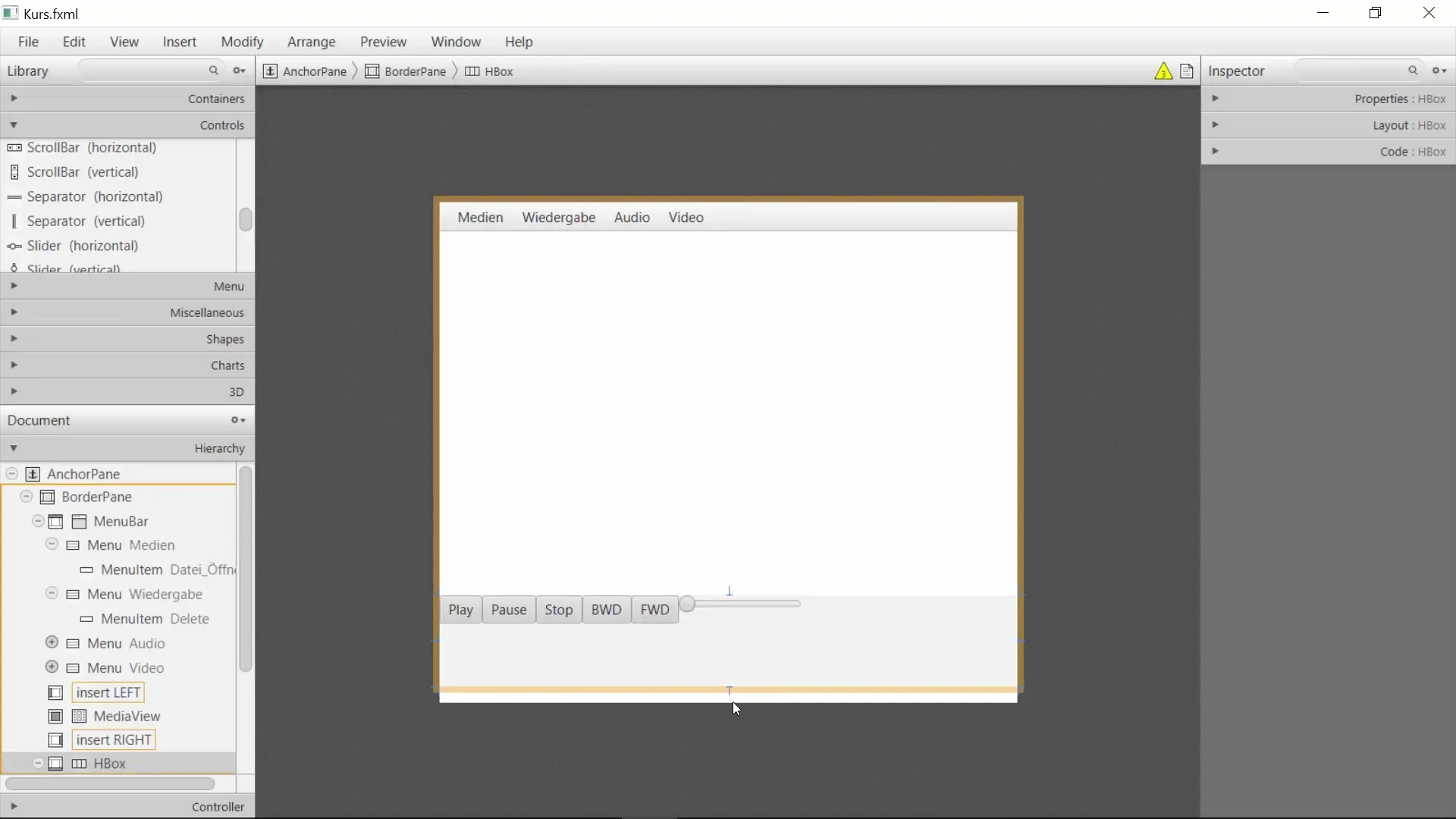
ボタンとスライダーを配置した後は、要素の配置をテストすることが重要です。ウィンドウを拡大または縮小すると、ボタンが正しく動作することを確認してください。これをレイアウトプロパティを正しく設定することで実現します。
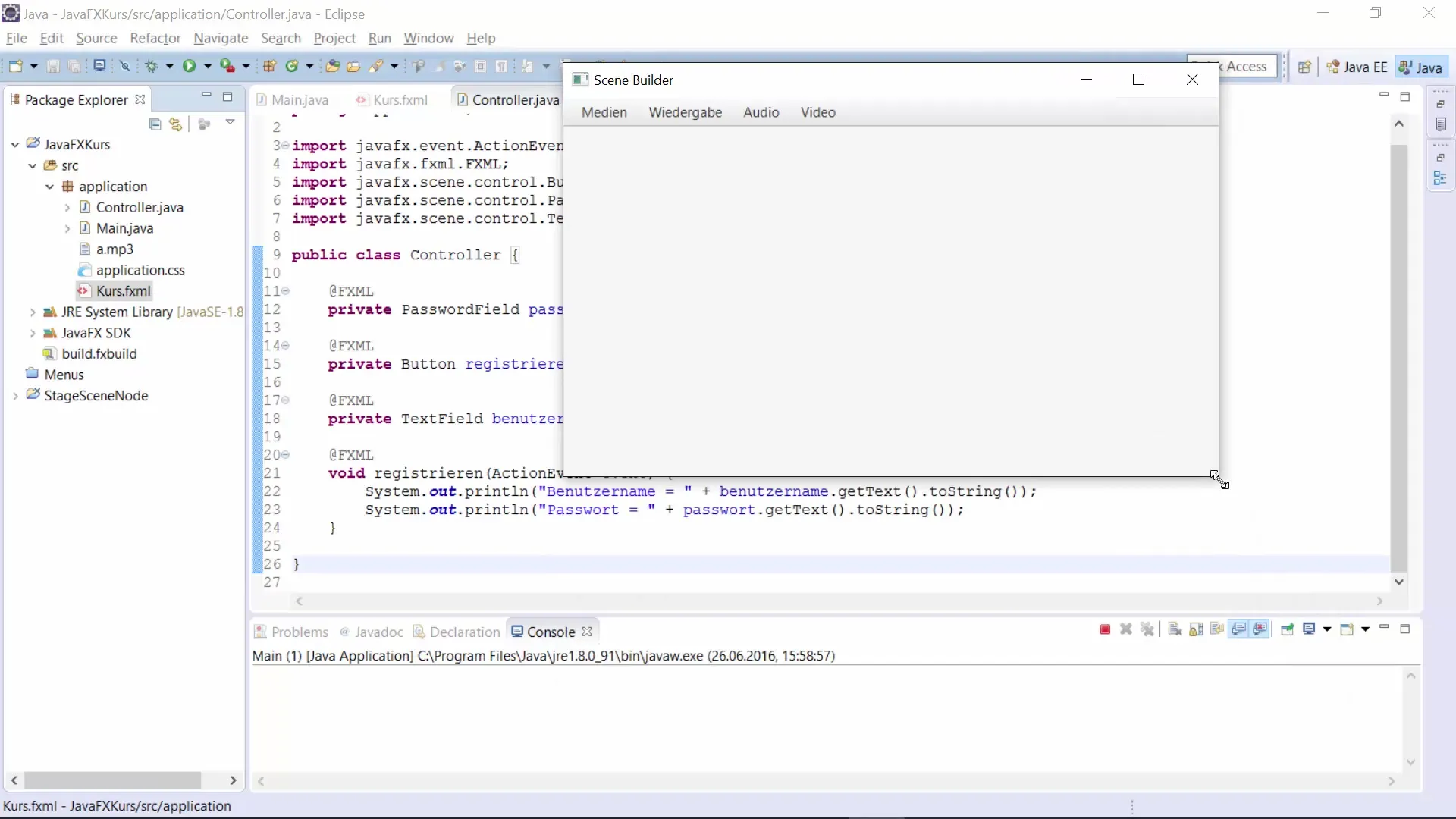
レイアウトが完成したら、操作ボタンに機能を追加します。まず、各ボタンをActionEventに変換します。Playボタンから始めて、「playVideo」アクションを接続します。一時停止、停止、巻き戻し、進むのメソッドもそれに応じて実装します。
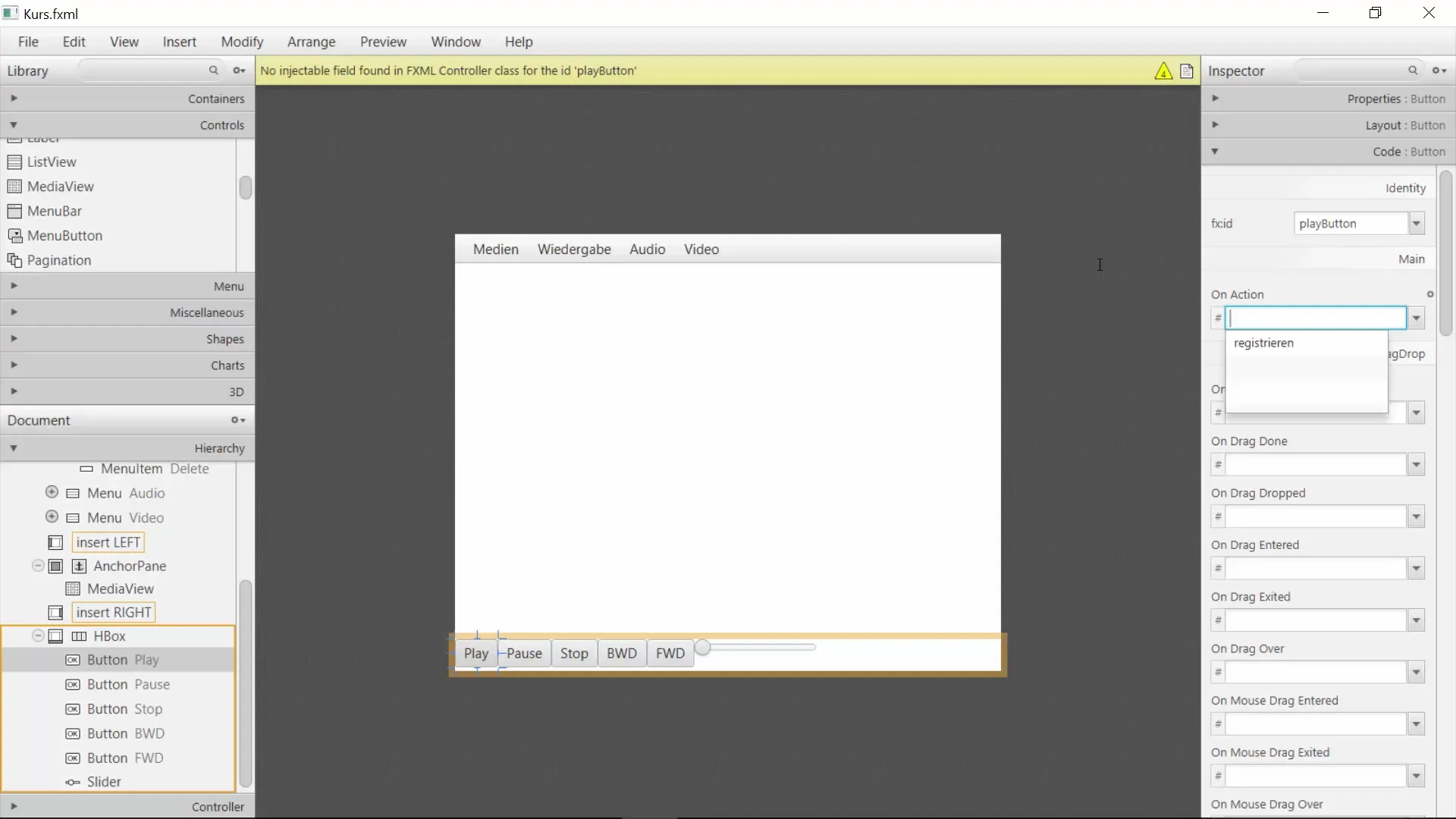
すべてのボタンがアクティブになったら、MediaPlayerを実装できます。MediaPlayerコントローラーをMainクラスに追加し、そこで定義されたロジックに従ってメディア再生を制御します。
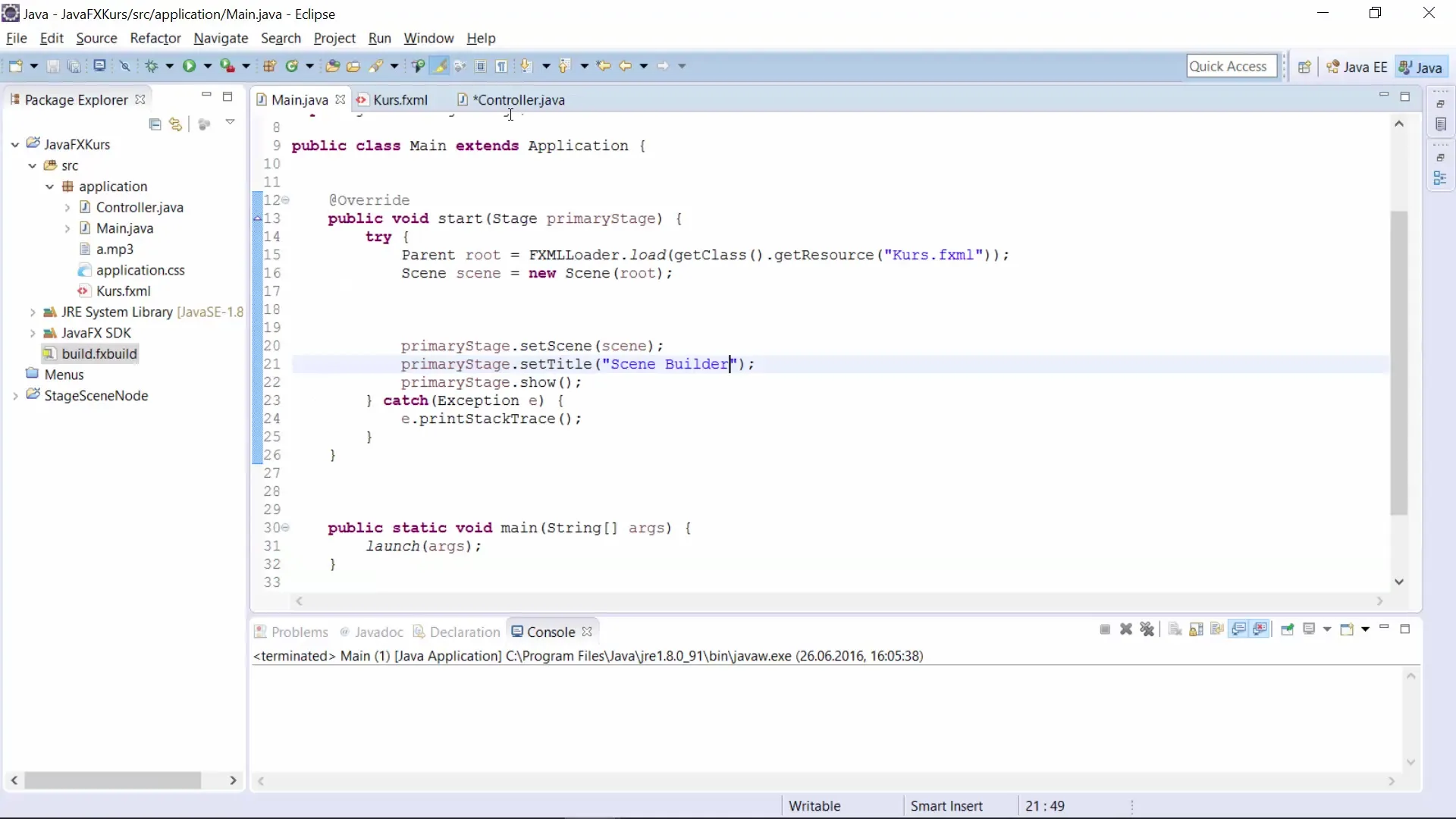
最後に、プロジェクトを保存してアプリケーションをテストします。これで、完全に機能するメディアプレーヤーができているはずです。シーンビルダーの他の機能を使って、デザインをさらに発展させてください。
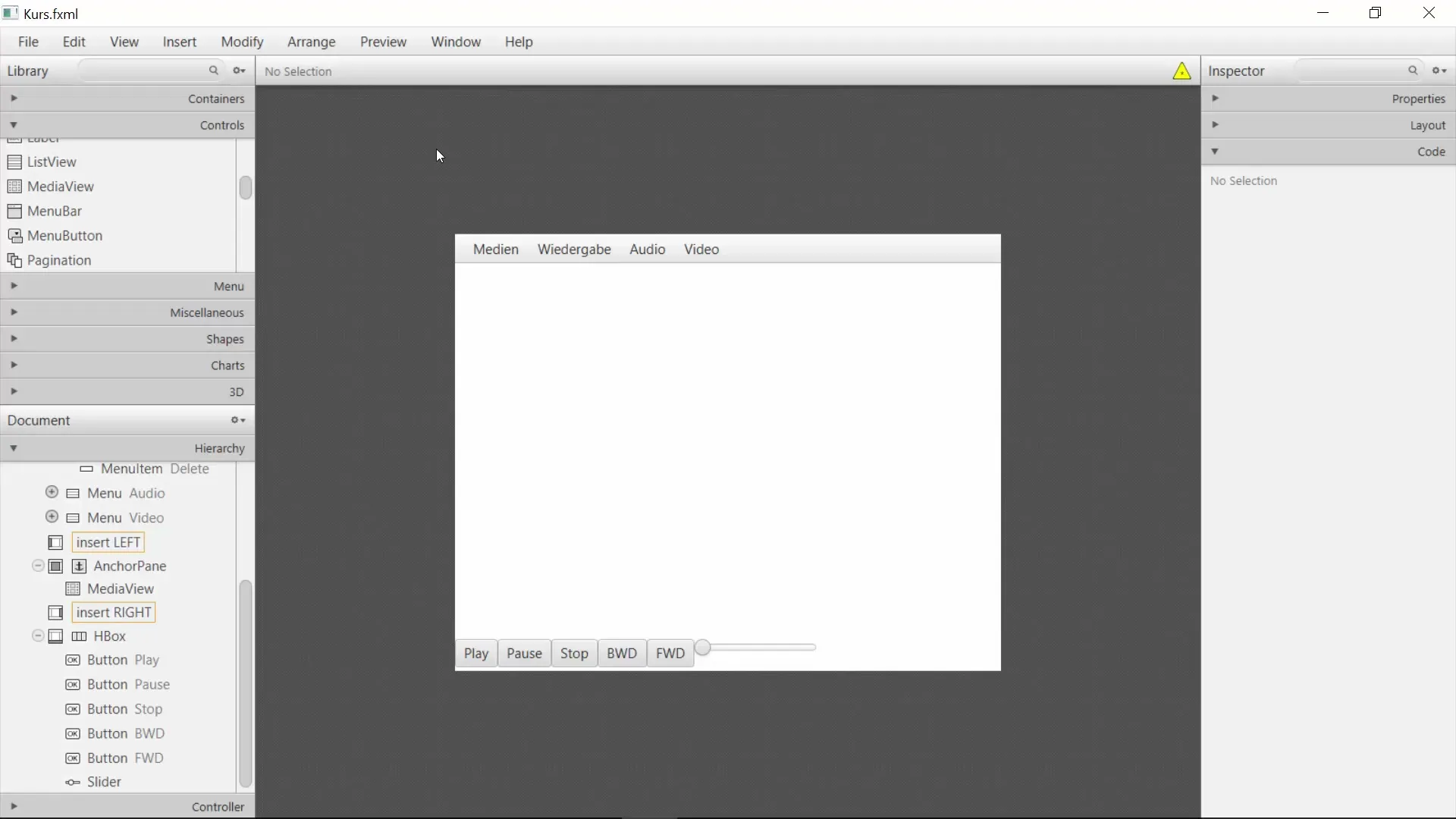
まとめ - JavaFX GUIとシーンビルダー - メディアプレーヤーの構築
このチュートリアルでは、JavaFXとシーンビルダーを使って機能的なメディアプレーヤーを作成する方法を学びました。レイアウトの構造から機能の実装まで、ユーザーフレンドリーなアプリケーションを作成するためのすべてのステップを踏みました。
よくある質問
どうすればさらにコントロールを追加できますか?シーンビルダーでメニューから希望のコントロールを選択することで、いつでも新しいコントロールを追加できます。
レイアウト要素が正しく反応しない場合はどうすればいいですか?レイアウトプロパティの配置と設定を確認して、正しく構成されていることを確認してください。
コードを手動で書く必要がありますか?いくつかのコード要素はシーンビルダーに追加できますが、特定のアクションに対しては手動でコードを追加する必要があります。
後でデザインを調整できますか?はい、いつでもシーンビルダーに戻り、レイアウトの調整を行うことができます。

